Cómo cambiar la prioridad de las redes inalámbricas en Windows 8 o 10

Windows lo conecta automáticamente a las redes inalámbricas a las que se ha conectado anteriormente. Si está cerca de varias redes a las que se ha conectado anteriormente, Windows usa un sistema de prioridad para elegir una red Wi-Fi.
Windows 7 incluye una herramienta gráfica para administrar la prioridad de su red inalámbrica. Sin embargo, en Windows 8 y 10, solo puede administrar esto desde el Símbolo del sistema.
Cómo ver la prioridad de sus redes inalámbricas
Windows 10 muestra la prioridad de sus redes inalámbricas en la ventana Configuración. Para ver la lista, dirígete a Configuración> Redes e Internet> Wi-Fi> Administrar redes conocidas.
Esta lista muestra tus redes inalámbricas guardadas en el orden en que se priorizan. Primero, Windows se conectará a la red inalámbrica en la parte superior, si está disponible, y luego irá a la lista. Si pudiera arrastrar y soltar redes inalámbricas aquí, podría volver a ordenar la lista. Pero Windows no te permite.
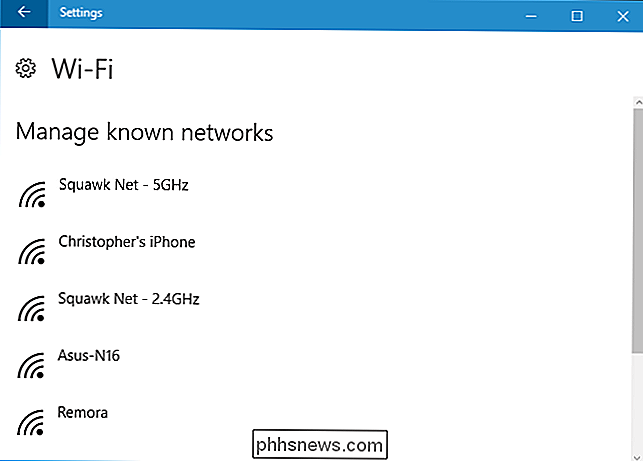
Si no quieres que Windows te conecte a una red inalámbrica en el futuro, puedes hacer clic aquí y seleccionar "Olvidar". Windows no lo conectará automáticamente a esa red a menos que elija conectarse.
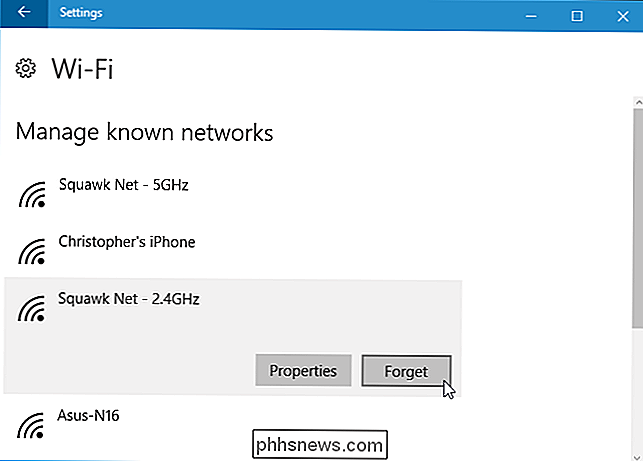
Cómo cambiar la prioridad de sus redes inalámbricas
Para cambiar la prioridad manualmente, deberá usar un Símbolo del sistema del administrador. Para abrir uno, haga clic con el botón derecho en el botón Inicio y seleccione "Símbolo del sistema (Administrador)".
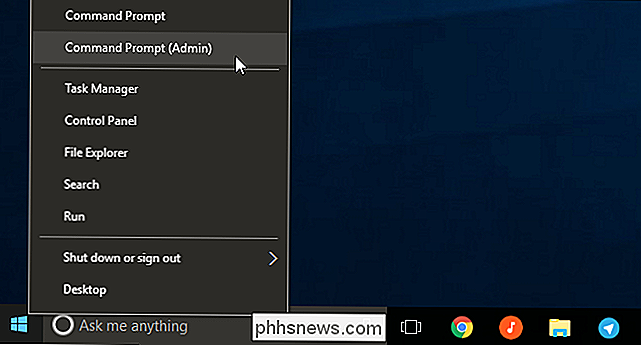
Ejecute el siguiente comando para ver una lista de sus redes Wi-Fi guardadas en el orden de su prioridad. Esto le mostrará la misma lista que puede ver en la pantalla Configuración:
netsh wlan show profiles
Tendrá que anotar dos cosas aquí: El nombre de la interfaz y el nombre de la red inalámbrica que desea prioritize.
Por ejemplo, el nombre de la interfaz aquí es "Wi-Fi" y la red que hemos elegido priorizar es "Remora".
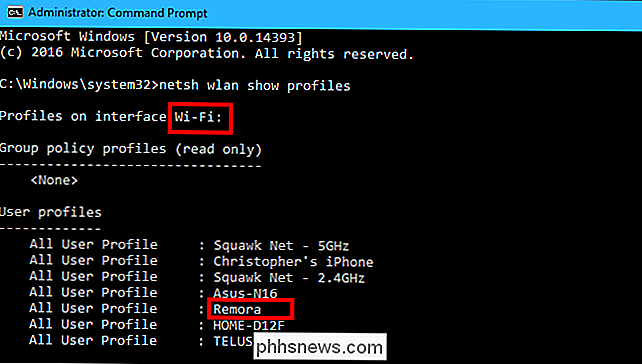
Para priorizar una red inalámbrica, ejecute el siguiente comando, reemplazando "wifi". nombre "con el nombre de la red Wi-Fi", "nombre-interfaz" con el nombre de la interfaz Wi-Fi, y "#" con el número de prioridad al que desea colocar la red Wi-Fi.
netsh wlan set profileorder name = "wifi-name" interface = "interface-name" priority = #
Por ejemplo, para tomar la red Remora en la interfaz Wi-Fi y convertirla en la prioridad número uno en la lista, correríamos el siguiente comando:
netsh wlan set profileorder name = "Remora" interface = "Wi-Fi" priority = 1
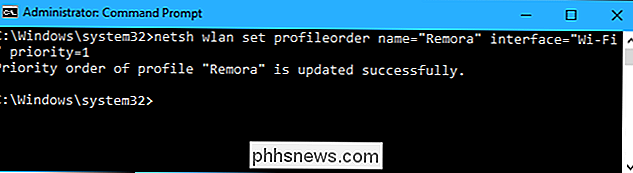
Puede ejecutar el comandonetsh wlan show profilesnuevamente y verá la red has elegido priorizar aparece primero en la lista. El orden en la aplicación Configuración también cambiará.
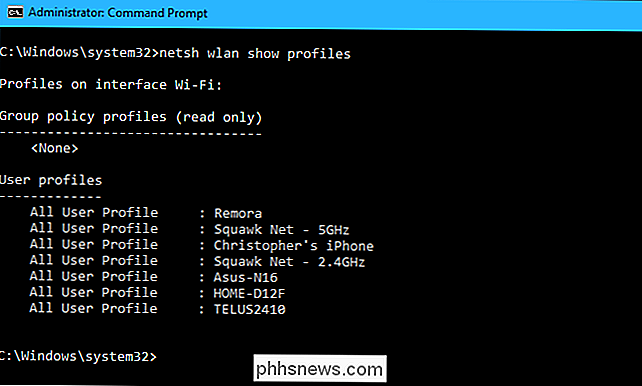

Cómo importar y exportar contactos entre Outlook y Gmail
Puede usar Microsoft Outlook con casi cualquier cuenta de correo electrónico, incluido Gmail, pero Outlook no proporciona una forma integrada de sincronización tus contactos de Gmail Si ha acumulado una gran cantidad de contactos en cualquiera de los servicios, tendrá que importarlos de la otra manualmente para usarlos.

Cómo cambiar el número de acciones que puede deshacer en LibreOffice
En los programas de LibreOffice, puede deshacer una acción tras otra ... hasta cierto punto. El número predeterminado de acciones que puede deshacer es 100, pero ese número es fácil de cambiar. El botón Deshacer en la barra de herramientas le permite seleccionar varias acciones para deshacer a la vez, como se muestra arriba.



